3. Asigurați-vă că firul din conectorul "MODEM" este în conectorul "ADSL" al modemului.
4. Conectați un capăt al cablului USB la modem, dar nu conectați celălalt capăt la computer.
1. Porniți computerul și conectați-vă utilizând contul Administratorului de computer.
2. Uită-te la partea laterală a modemului. Veți vedea un autocolant cu un cod de bare. Găsiți pe etichetă linia "Ver", - aceasta este versiunea modemului. Cel mai adesea este "B1". Versiunea trebuie luată în considerare atunci când alegeți driverele.
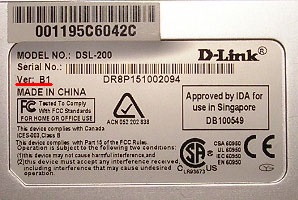
3. Descărcați cele mai recente drivere pentru modemuri.
Driverele pentru D-Link DSL-200B1 sunt disponibile aici.
Driverele pentru D-Link DSL-200 sunt disponibile pentru cumpărare.
4. Extrageți directorul șoferului în arhiva de pe hard diskul calculatorului (de exemplu, pe desktop).
5. Deschideți acest director și executați "Setup.exe".
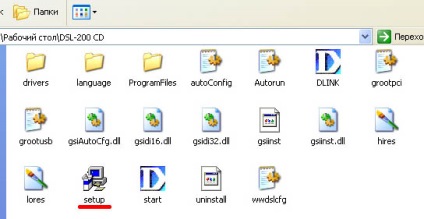
6. Faceți clic pe butonul "Următorul".
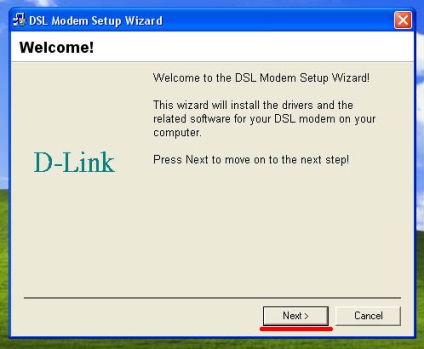
7. Selectați "Other Service Provider" și faceți clic pe butonul "Next".
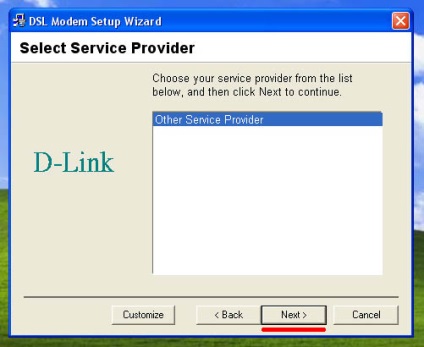
8. În fereastra "Select Driver Type" care apare, selectați "Driver LAN". Faceți clic pe butonul "Următorul".
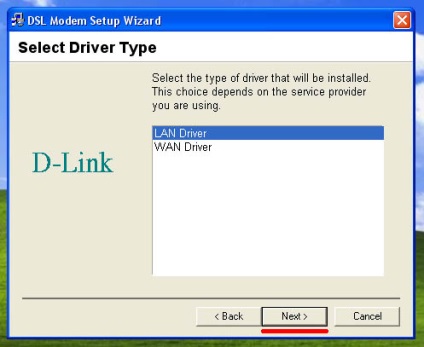
9. La acest pas, este important să aveți grijă și să indicați cu precizie toți parametrii. Deci, în fereastra "Setări comunicare" în coloana "The VPI" enter "1" în coloana "VCI" enter "32" în "încapsularea" coloana, selectați "RFC 2684 IPoATM rutate LCC încapsularea", acesta din urmă "de modulare" coloană, selectați „multimodală“. Faceți clic pe butonul "Următorul".
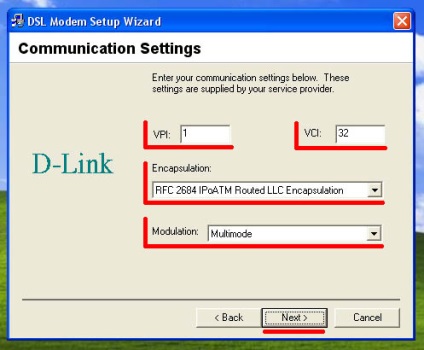
10. În fereastra care apare, verificați dacă toate setările sunt corecte. În cazul în care totul este corect, faceți clic pe butonul "Următorul".
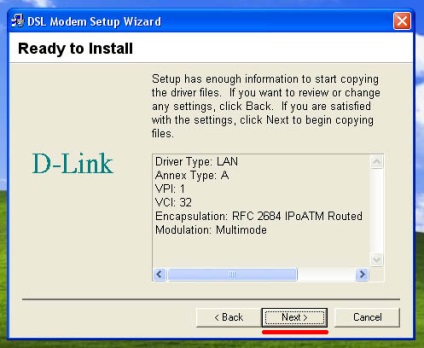
11. După aceasta, va apărea ecranul "Instalare", care vă va anunța despre instalare.
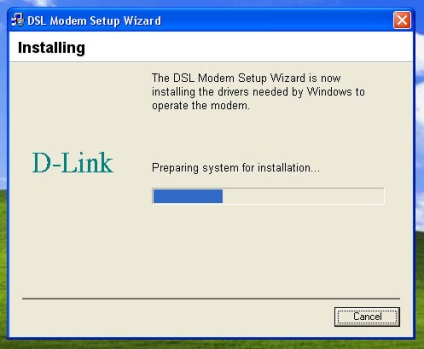
12. După câteva secunde, apare o fereastră mică, care va conține o propunere de conectare a modemului la computer. Doar acum puteți conecta cablul USB de la modemul ADSL la portul USB al computerului.
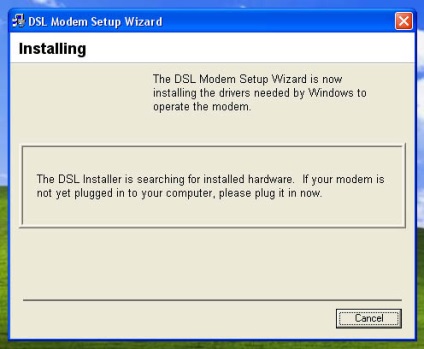
13. Conectând modemul ADSL la computer, veți vedea fereastra "Hardware New Wizard". Sunteți invitat să verificați disponibilitatea driverelor pentru modem prin intermediul nodului Windows Update. Selectați "Nu, nu, de data aceasta" și faceți clic pe "Următorul".

13. Selectați instalarea automată.
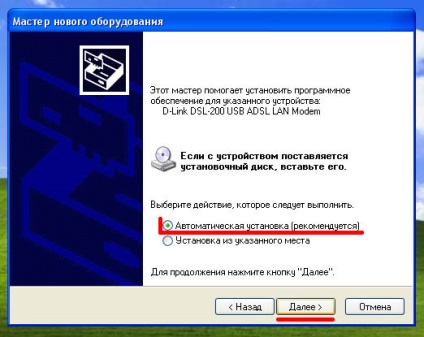
14. Va începe procesul de instalare a driverelor pe computer.
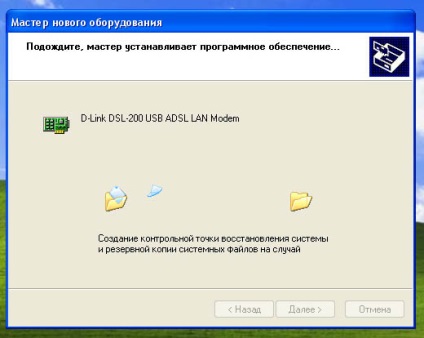
15. După ce ați terminat instalarea, faceți clic pe "Finalizare".
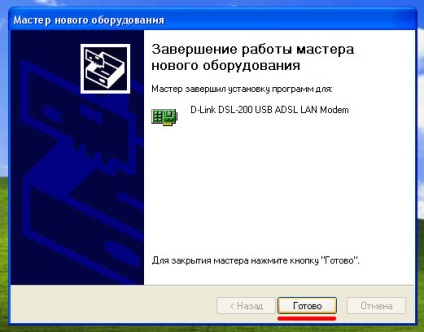
16. În fereastra "D-Link", selectați "Da, reporniți computerul acum". Atenție vă rog! Salvați toate documentele nesalvate și închideți toate aplicațiile care rulează. După ce faceți clic pe butonul "Închidere", computerul va fi repornit.
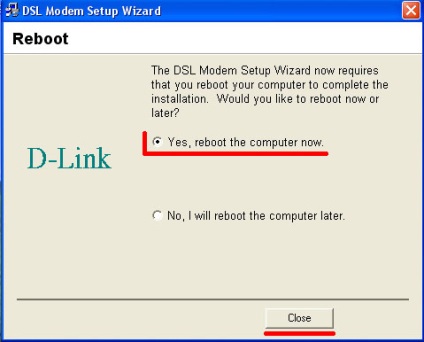
17. După repornire, veți vedea un mesaj despre finalizarea cu succes a instalării. Faceți clic pe butonul "Finalizare". Instalarea driverului a fost finalizată cu succes!

1. Faceți clic dreapta pe cele două monitoare din bara de activități din colțul din dreapta jos al ecranului. Selectați "Stare".

2. În fereastra "Starea conexiunii locale" care se va deschide, selectați "Proprietăți".
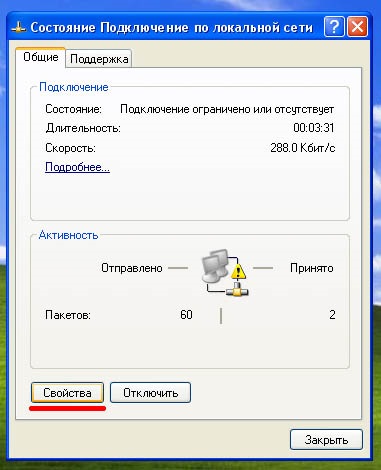
3. Bifați caseta "Când se conectează, afișați pictograma în zona de notificare". În secțiunea "Componente utilizate de această conexiune", debifați toate componentele, cu excepția "Protocolului de Internet (TCP / IP)". Selectați-l și faceți clic pe "Proprietăți".

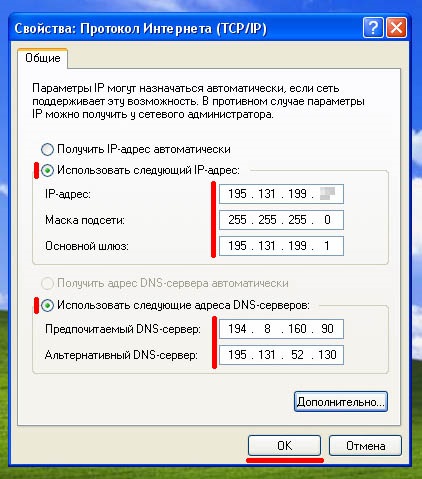
5. În bara de activități din colțul din dreapta puteți vedea 2 monitoare. Puteți utiliza Internetul rapid de pe Web!
